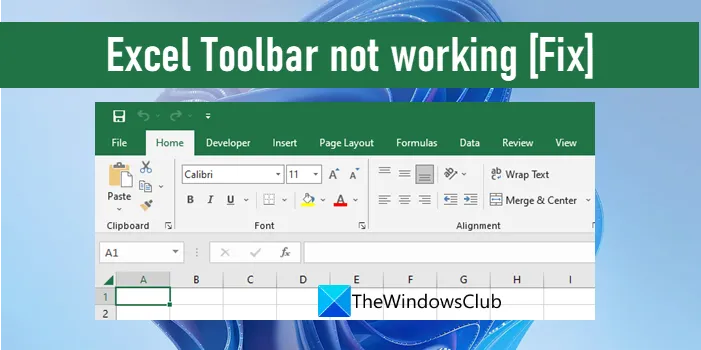اس کمپیوٹر پر پابندیوں کی وجہ سے یہ آپریشن منسوخ کر دیا گیا تھا۔ اگر آپ کو لگتا ہے کہ یہ غلطی سے ہوا ہے تو براہ کرم اپنے سسٹم ایڈمنسٹریٹر سے رابطہ کریں۔
آپ نے پیغام دیکھا ہوگا۔ اس کمپیوٹر پر پابندیوں کی وجہ سے یہ آپریشن منسوخ کر دیا گیا تھا۔ کبھی کبھی آپ کے ونڈوز کمپیوٹر پر مختلف حالات میں۔ یہ اس وقت ہو سکتا ہے جب آپ پرنٹر شامل کرتے ہیں، یہ اس وقت ہو سکتا ہے جب آپ آؤٹ لک، ایکسل یا ورڈ میں ہائپر لنکس پر کلک کرتے ہیں، یا جب آپ کوئی پروگرام شروع کرنے کی کوشش کرتے ہیں۔

عام طور پر، اگر سسٹم ایڈمنسٹریٹر نے کسی بھی آپریشن کی کارکردگی پر کچھ پابندیاں عائد کی ہیں، تو آپ کو یہ ایرر ونڈو نظر آئے گا جب آپ ان آپریشنز کو انجام دینے کی کوشش کریں گے۔ اگر آپ اپنے کمپیوٹر کے ایڈمنسٹریٹر ہیں، تو یہ کسی قسم کا سیکیورٹی سافٹ ویئر ہو سکتا ہے جس نے یہ پابندی عائد کی ہے۔
یہ آپریشن ان کمپیوٹرز پر لاگو پابندیوں کی وجہ سے منسوخ کر دیا گیا تھا۔
اگر آپ کو یہ پیغام نظر آتا ہے، تو یہاں کچھ چیزیں ہیں جو آپ آزما سکتے ہیں۔ ابھی اس مسئلے کا کوئی واحد عالمگیر حل نہیں ہے جو کوئی آپ کو پیش کر سکے۔
اسکائپ کی اطلاعات کام نہیں کررہی ہیں
یہ پوسٹ صرف آپ کو کام کرنے کی سمت دیتی ہے۔ آپ کو یہ دیکھنا ہوگا کہ پیغام کب ظاہر ہوتا ہے اور پھر چیک کریں کہ آپ کے سسٹم پر کیا لاگو ہوتا ہے اور آپ کے لیے کیا کام کرتا ہے۔
1] اگر آپ کو کوئی پیغام موصول ہوا۔ یہ آپریشن تھا۔ منسوخ اس کمپیوٹر پر پابندیوں کی وجہ سے یا آپ کی تنظیم کی پالیسی ہمیں آپ کے لیے یہ کارروائی کرنے کی اجازت نہیں دیتی ہے۔ جب آپ مائیکروسافٹ آؤٹ لک میں کسی ہائپر لنک پر کلک کریں تو اسے چلائیں۔ مائیکروسافٹ اسے ٹھیک کریں۔ . براہ کرم چیک کریں کہ آیا یہ آپ کے ورژن پر لاگو ہوتا ہے۔ آپ بھی انٹرنیٹ ایکسپلورر کی ترتیبات کو دوبارہ ترتیب دیں۔ اور دیکھیں کہ آیا یہ آپ کی مدد کرتا ہے۔
2] دوڑنا gpedit.msc گروپ پالیسی ایڈیٹر کھولنے کے لیے اور اگلی ترتیب پر جائیں:
یوزر کنفیگریشن> انتظامی ٹیمپلیٹس
یہاں آپ کو کنٹرول پینل، ڈیسک ٹاپ، نیٹ ورک، مشترکہ فولڈرز، اسٹارٹ مینو، سسٹم وغیرہ کے لیے پالیسی سیٹنگز نظر آئیں گی۔ اگر آپ کو کوئی بھی آئٹم کھولنے پر یہ پیغام موصول ہو رہا ہے، تو آپ کو یہاں سیٹنگز چیک کرنے کی ضرورت ہو سکتی ہے اور معلوم کریں کہ، ان میں سے ترتیب دی گئی ہے.
مثال کے طور پر، اگر آپ کو یہ پیغام موصول ہوتا ہے جب آپ کمانڈ پرامپٹ یا رجسٹری کھولنے کی کوشش کرتے ہیں، تو آپ کو غیر فعال کرنا پڑے گا۔ کمانڈ لائن تک رسائی سے انکار کریں۔ اور پی رجسٹری ایڈیٹنگ ٹولز تک رسائی سے انکار کریں۔ اس کے مطابق ترتیبات.
یقیناً آپ کو بطور ایڈمنسٹریٹر لاگ ان ہونے کی ضرورت ہوگی اور آپ کا ونڈوز کا ورژن GPEDIT کے ساتھ آنا چاہیے۔
3] اگر آپ نے کوئی تبدیلی نہیں کی ہے یا کوئی تبدیلی کرنا یاد نہیں ہے تو آپ کو کرنا پڑے گا۔ رجسٹری یا گروپ پالیسی سیٹنگ کی وضاحت کریں۔ جو آپ کو متاثر کرتا ہے اور اسے تبدیل کرتا ہے۔
4] سسٹم ریسٹور پوائنٹ بنائیں پہلے اور پھر ونڈوز سیکیورٹی کی ترتیبات کو ڈیفالٹ پر دوبارہ ترتیب دیں۔ اور دیکھیں کہ آیا یہ آپ کے لیے کام کرتا ہے۔ اگر ایسا نہیں ہے تو، آپ کو اپنے بنائے ہوئے بحالی پوائنٹ پر واپس جانا چاہیے۔
5] آپ اس پوسٹ کو بھی دیکھ سکتے ہیں - کچھ ترتیبات آپ کی تنظیم کے زیر انتظام ہیں۔ .
ونڈوز کی خرابیوں کو تیزی سے ڈھونڈنے اور خود بخود ٹھیک کرنے کے لیے پی سی کی مرمت کا ٹول ڈاؤن لوڈ کریں۔اپنے مخصوص کیسز اور دوسروں کے فائدے کے لیے آپ نے اس مسئلے کو کیسے حل کیا اس کا اشتراک کریں۔